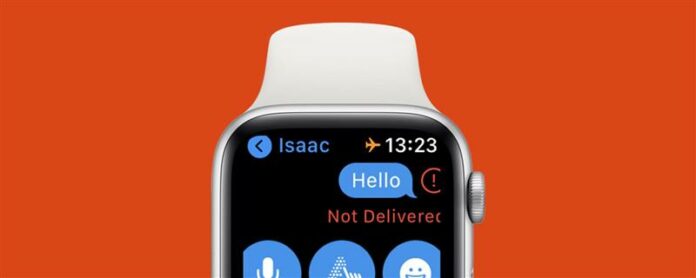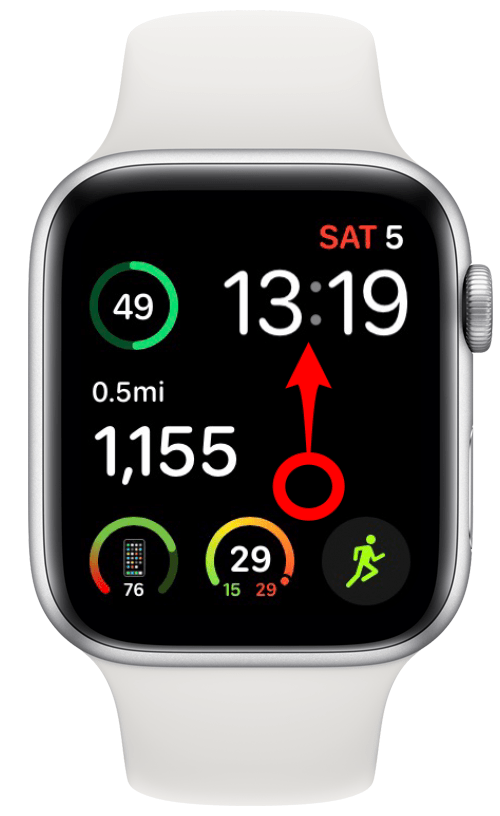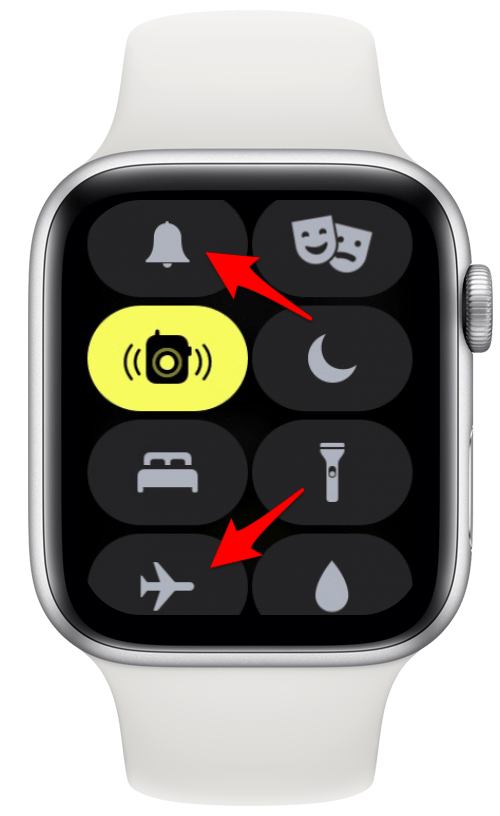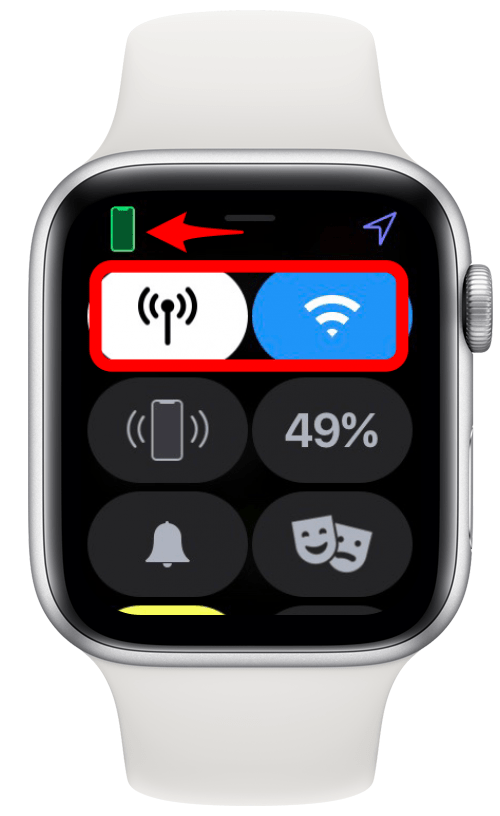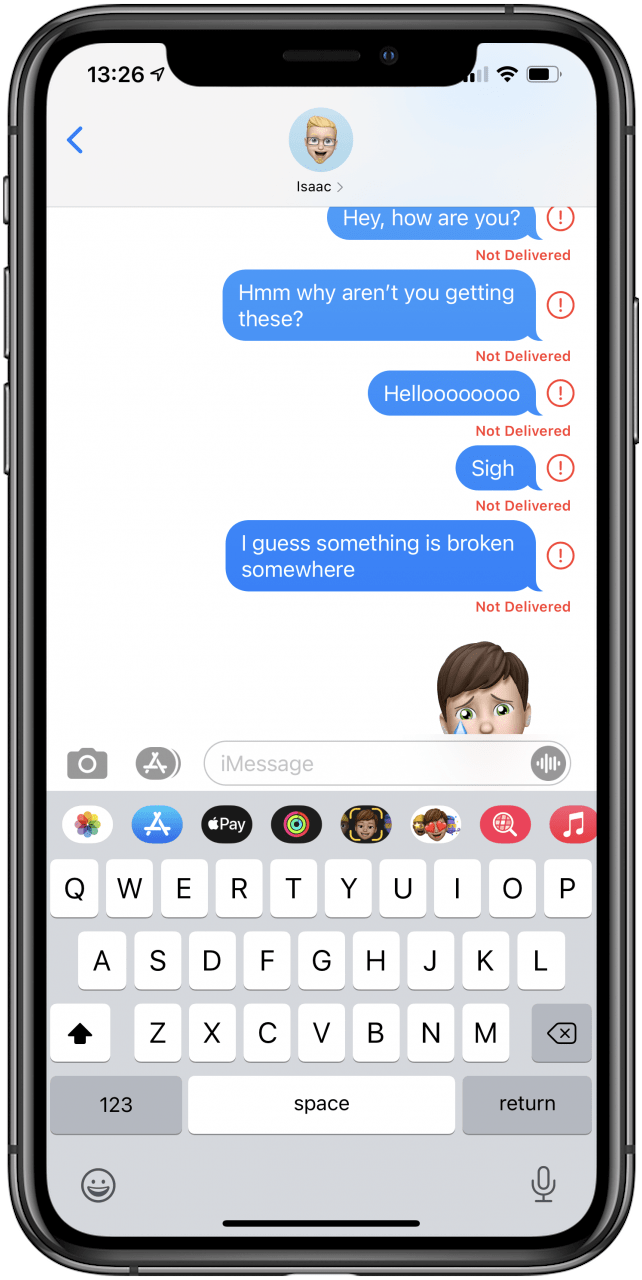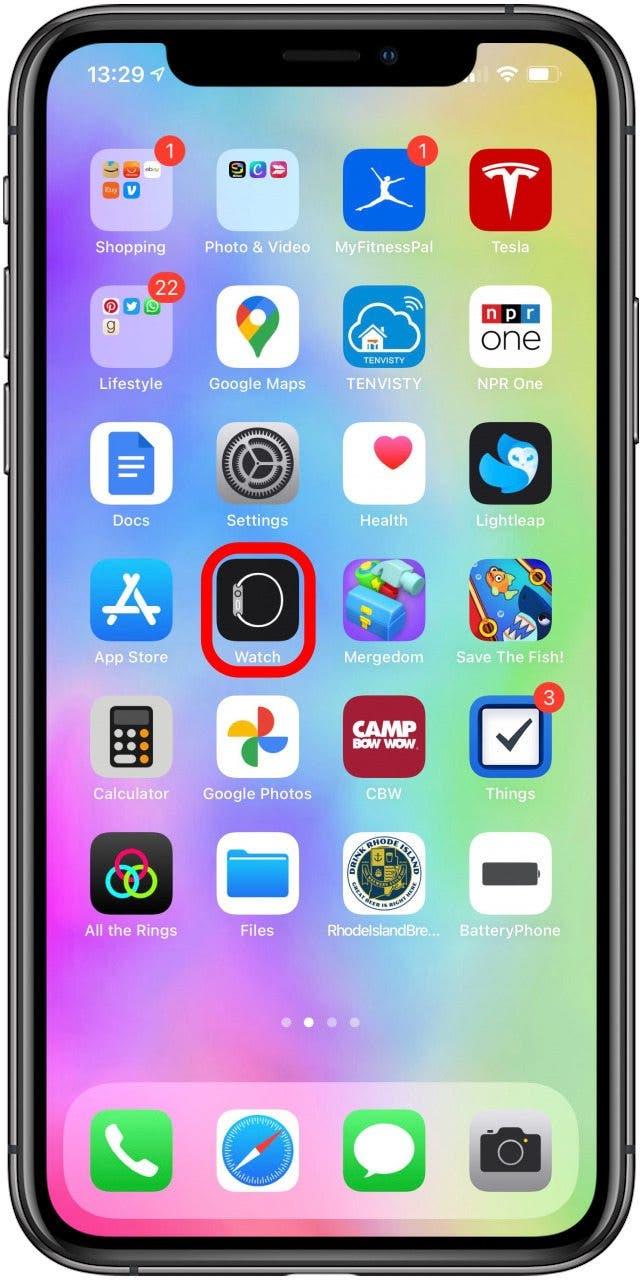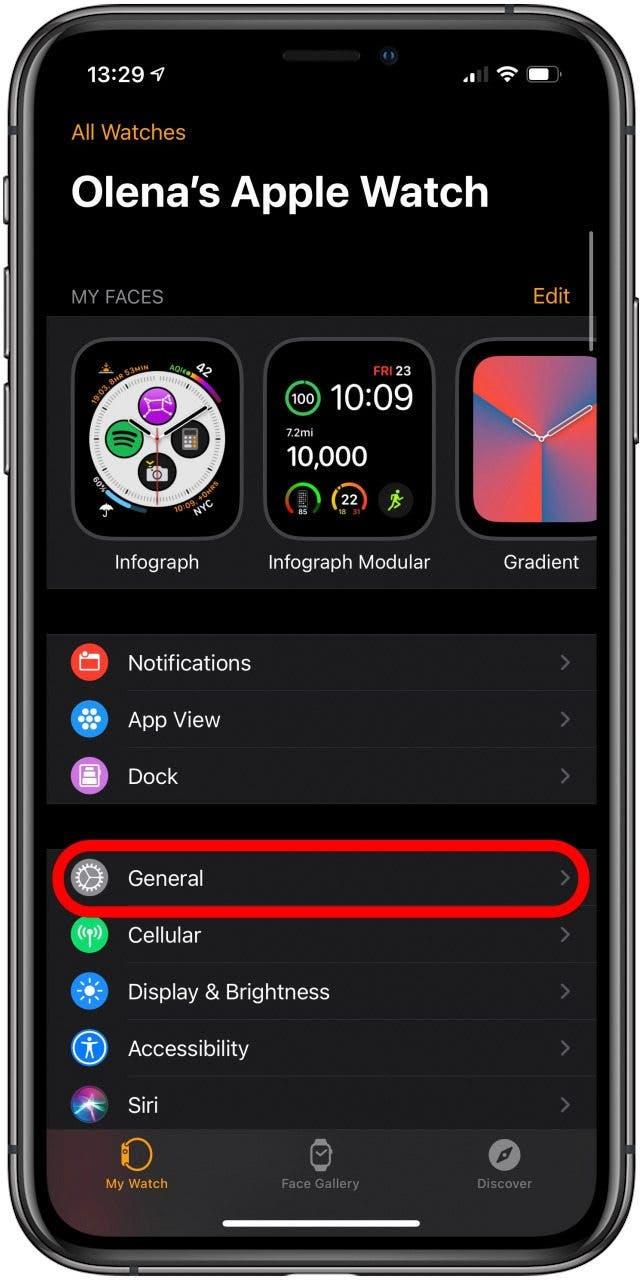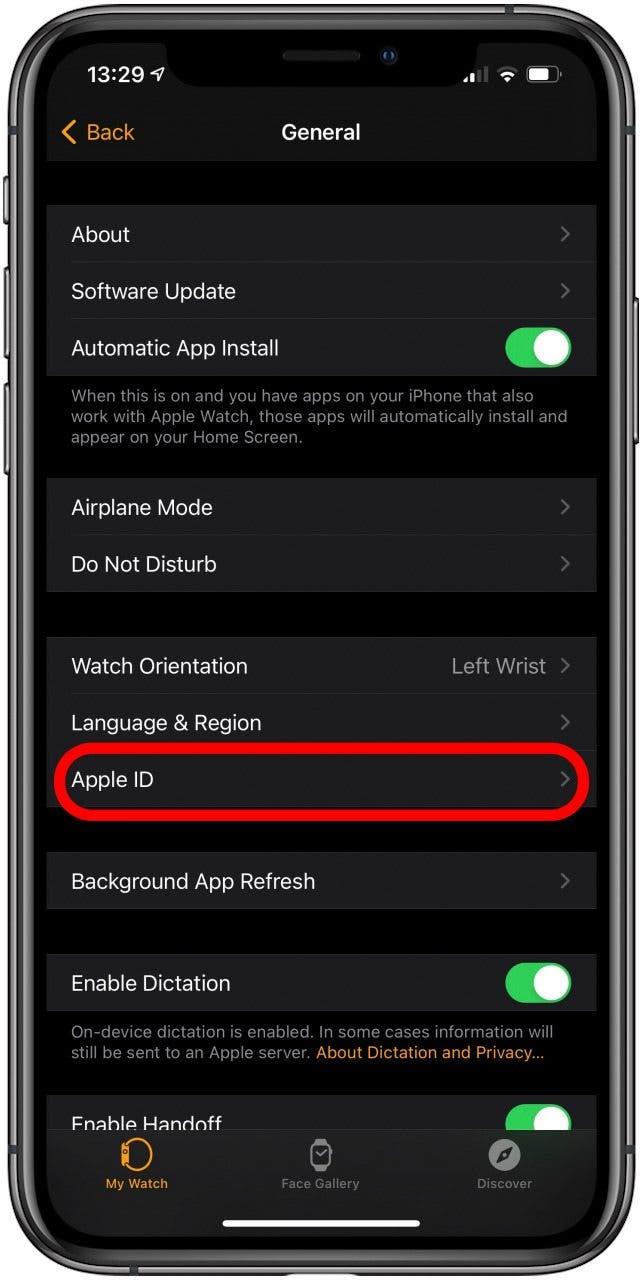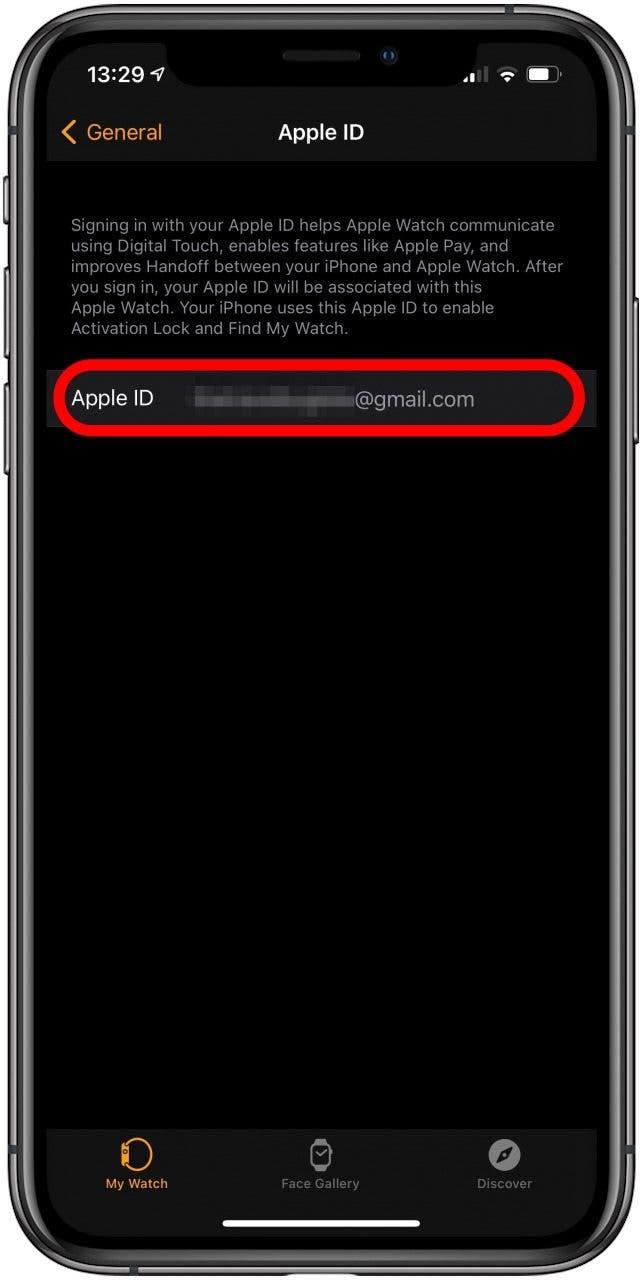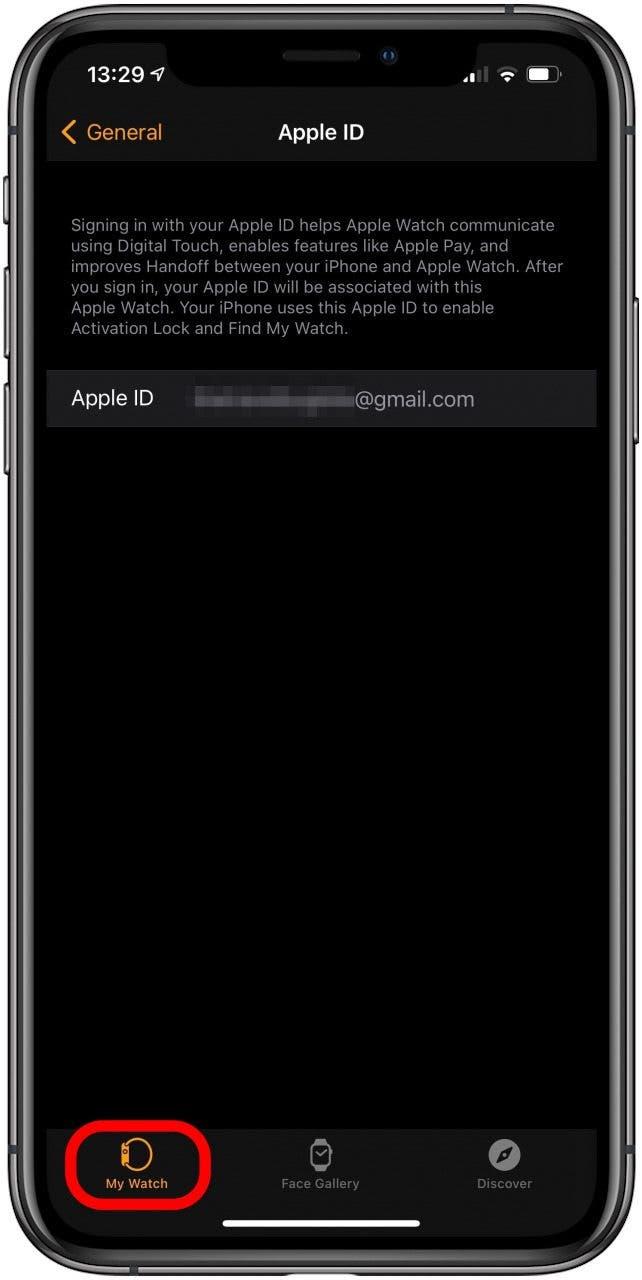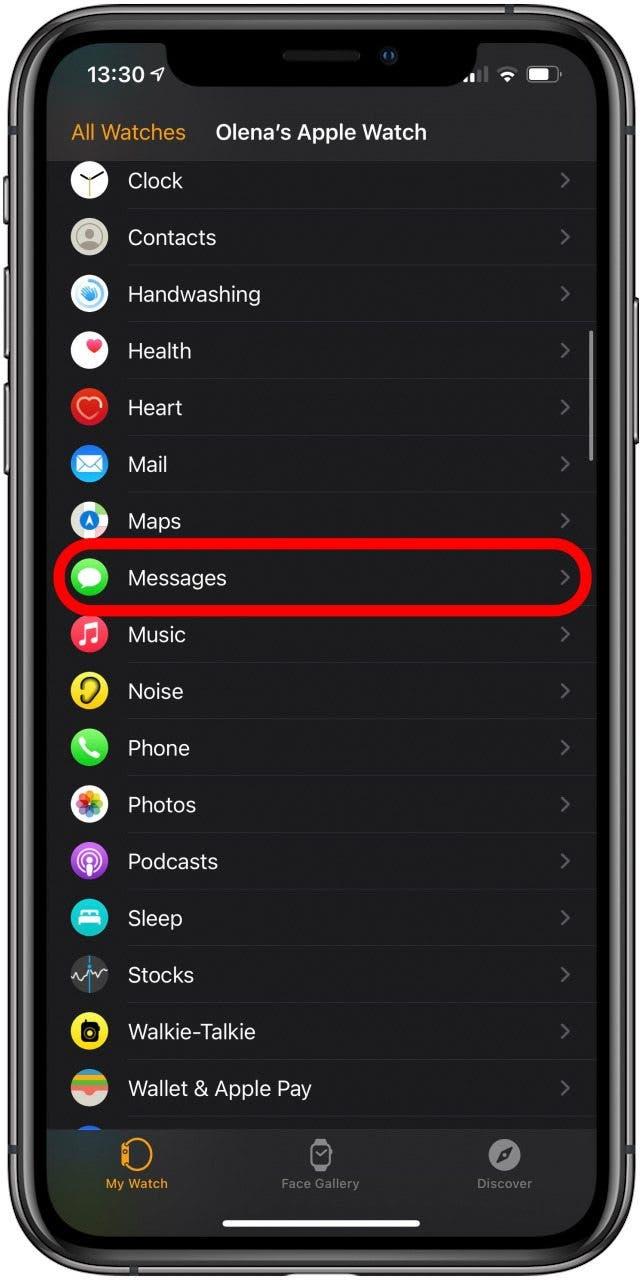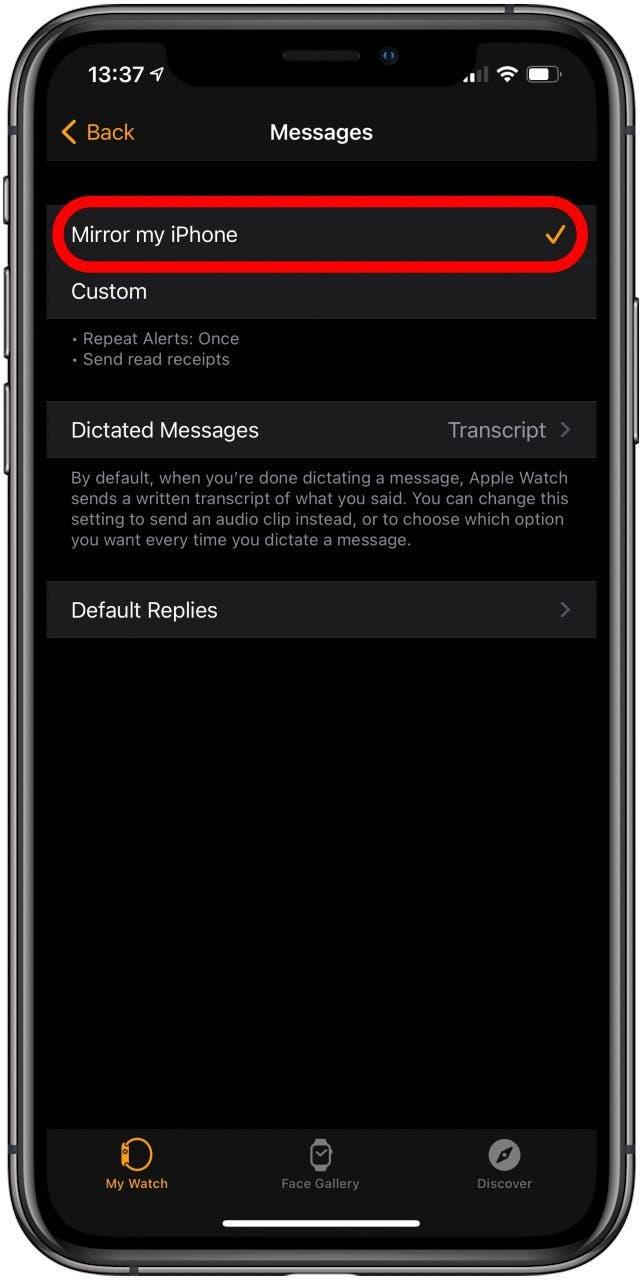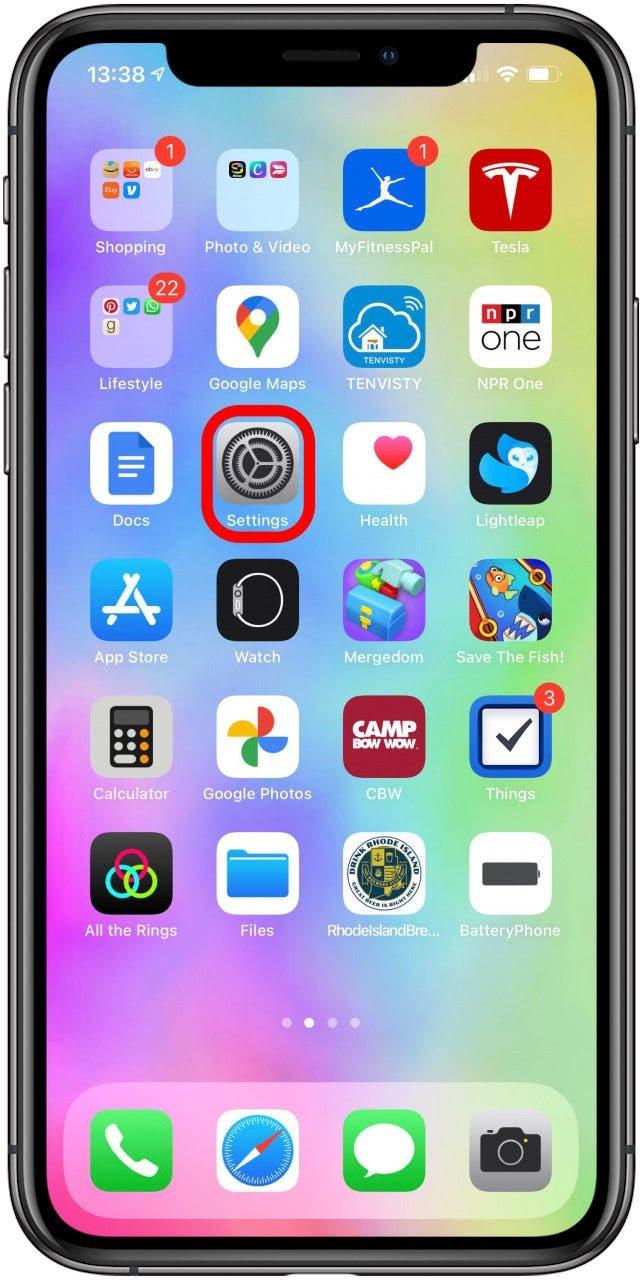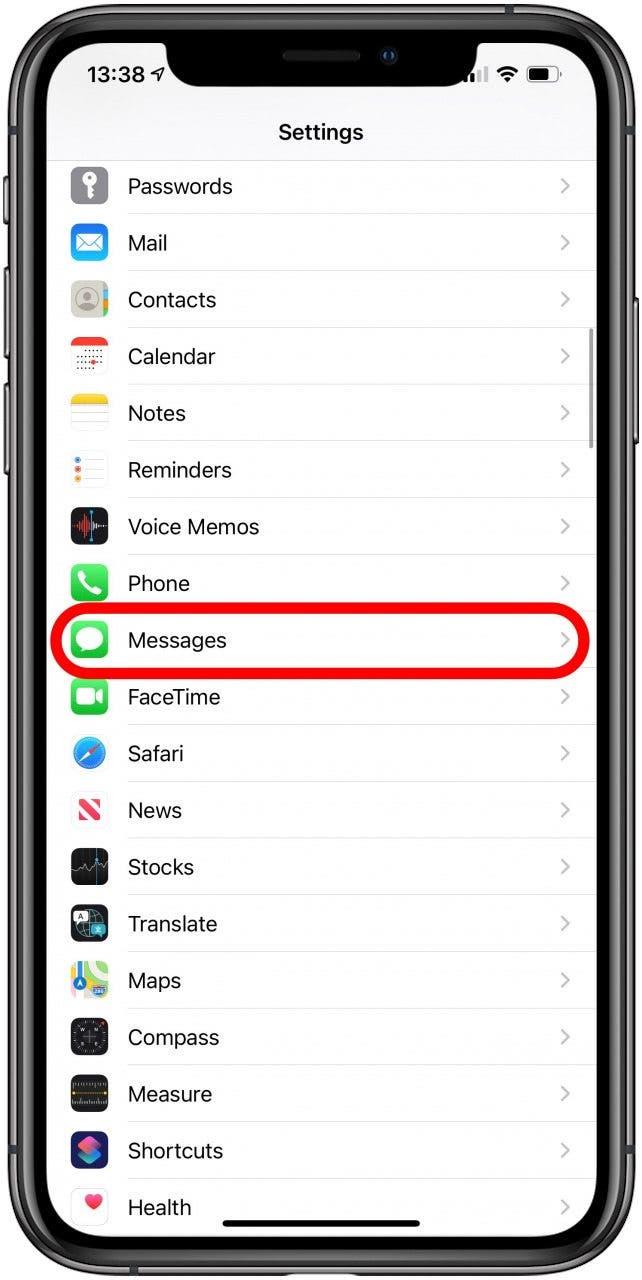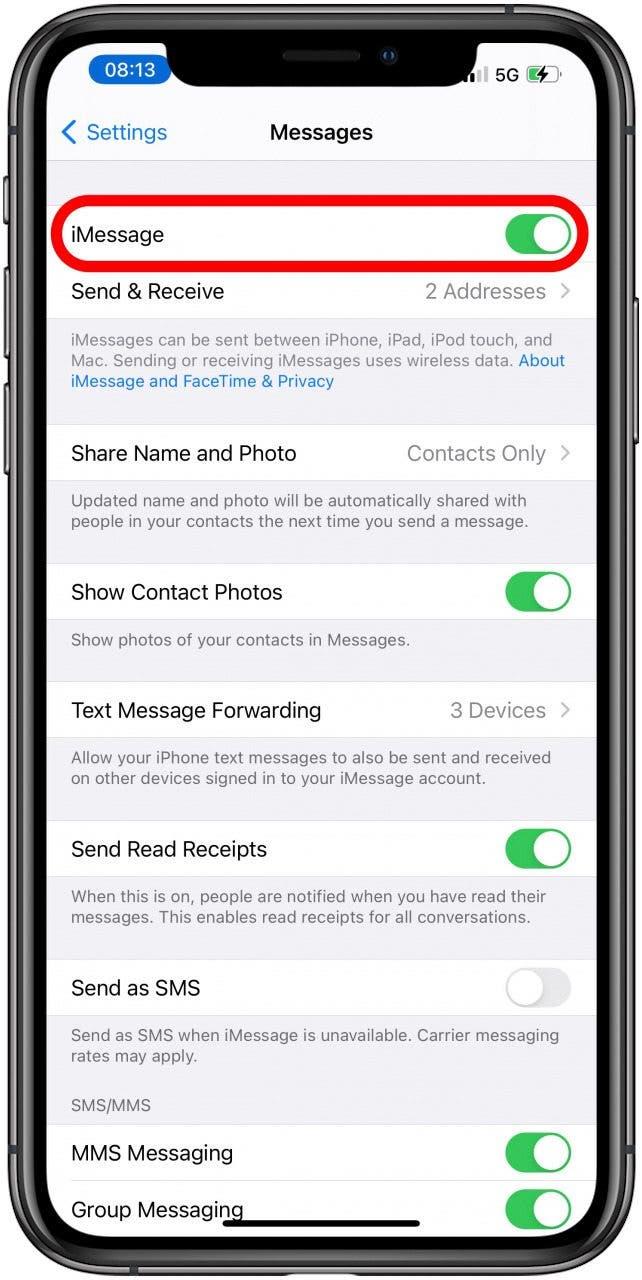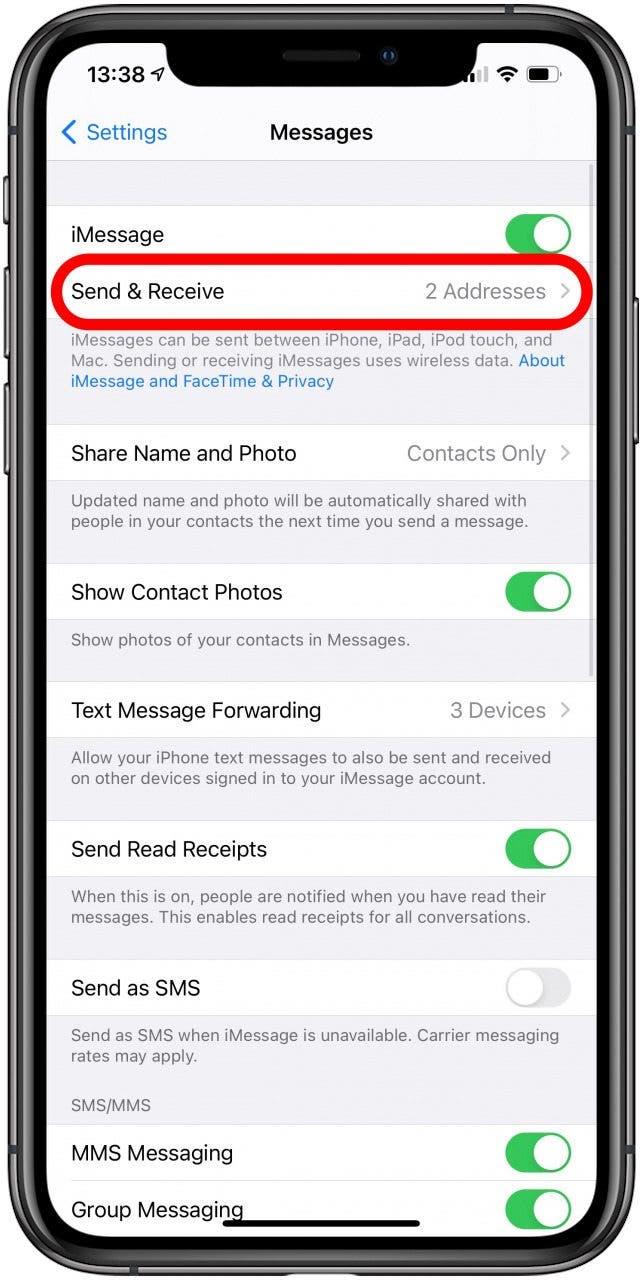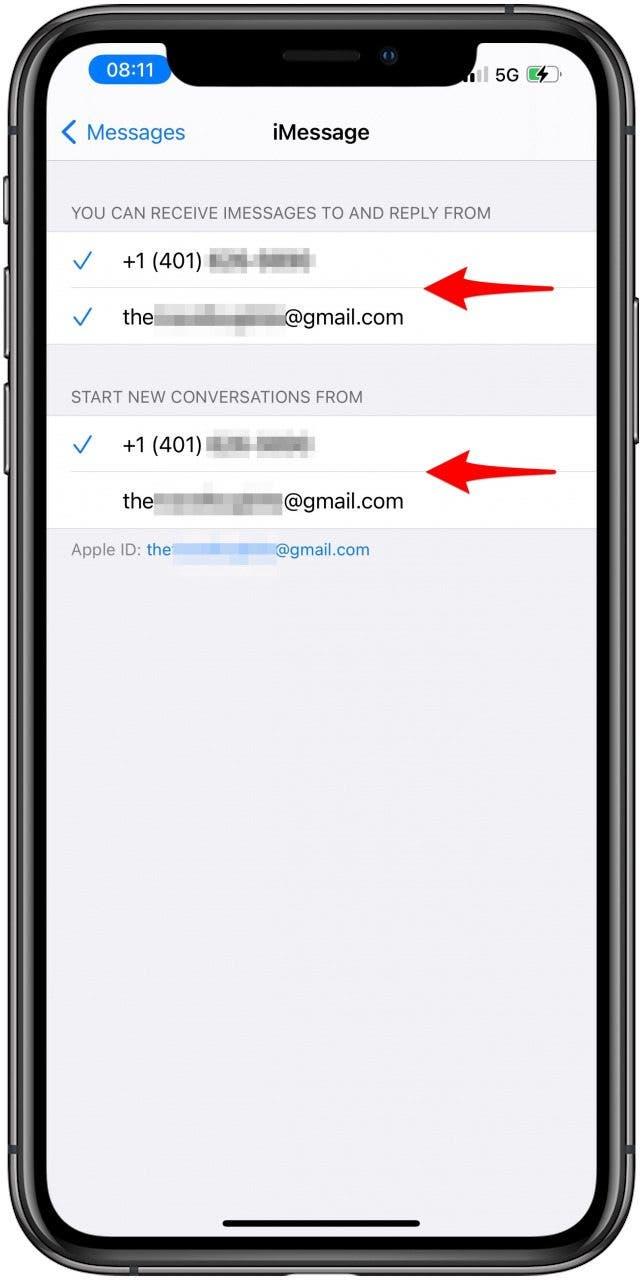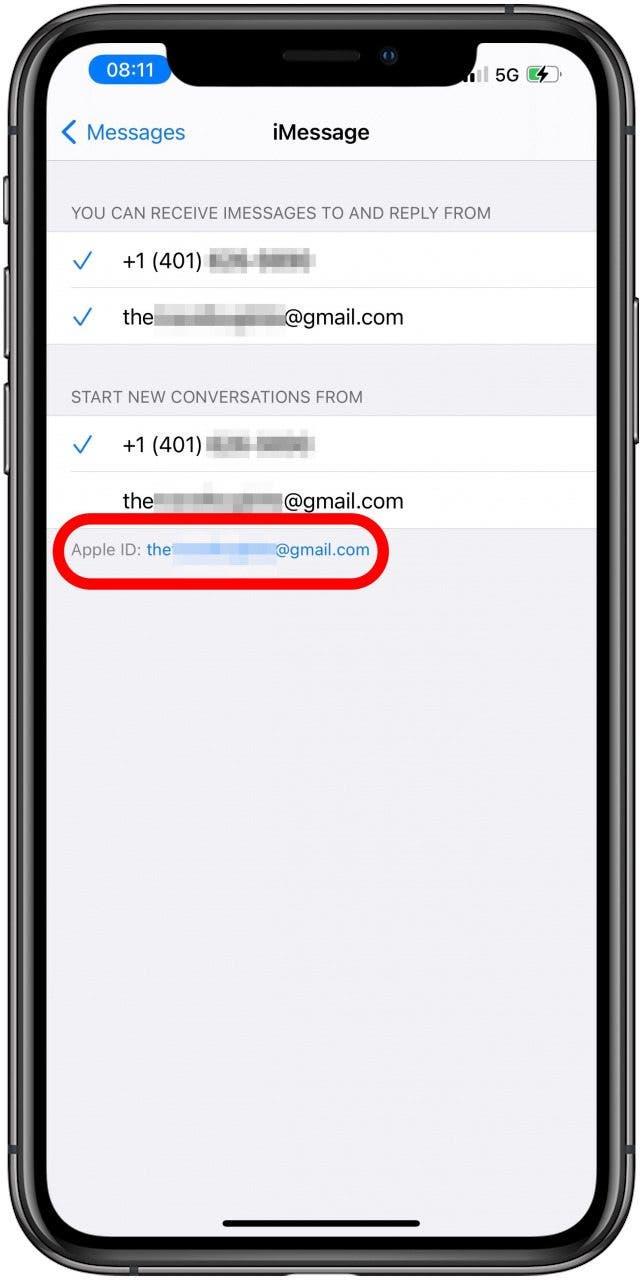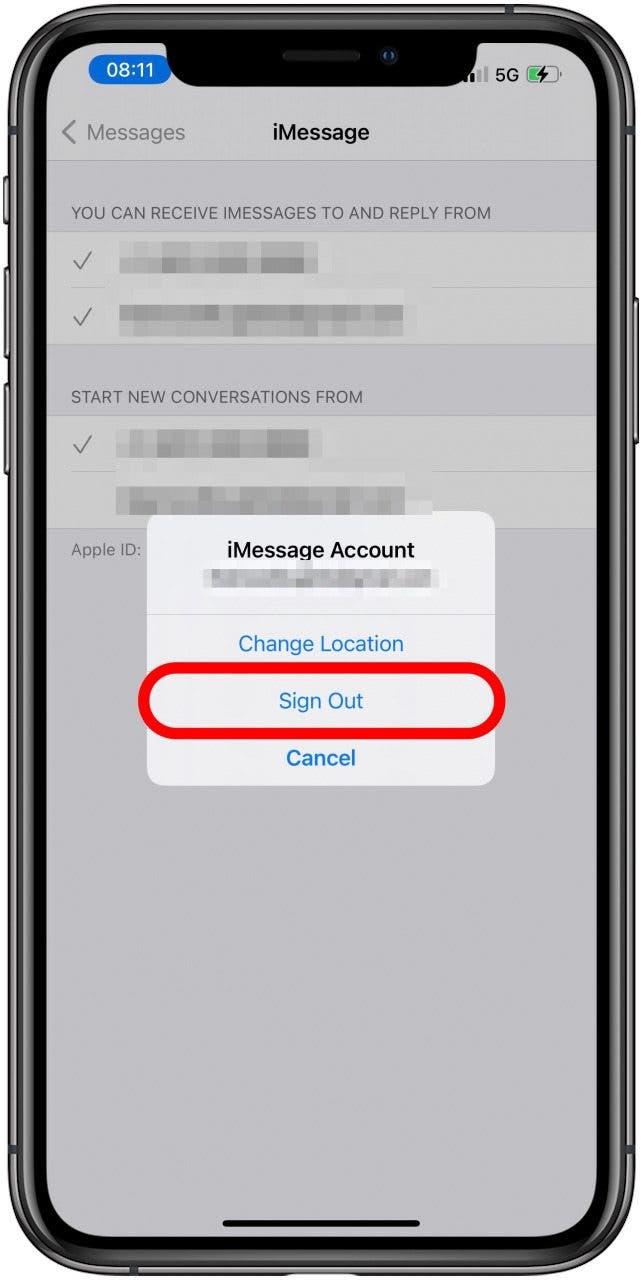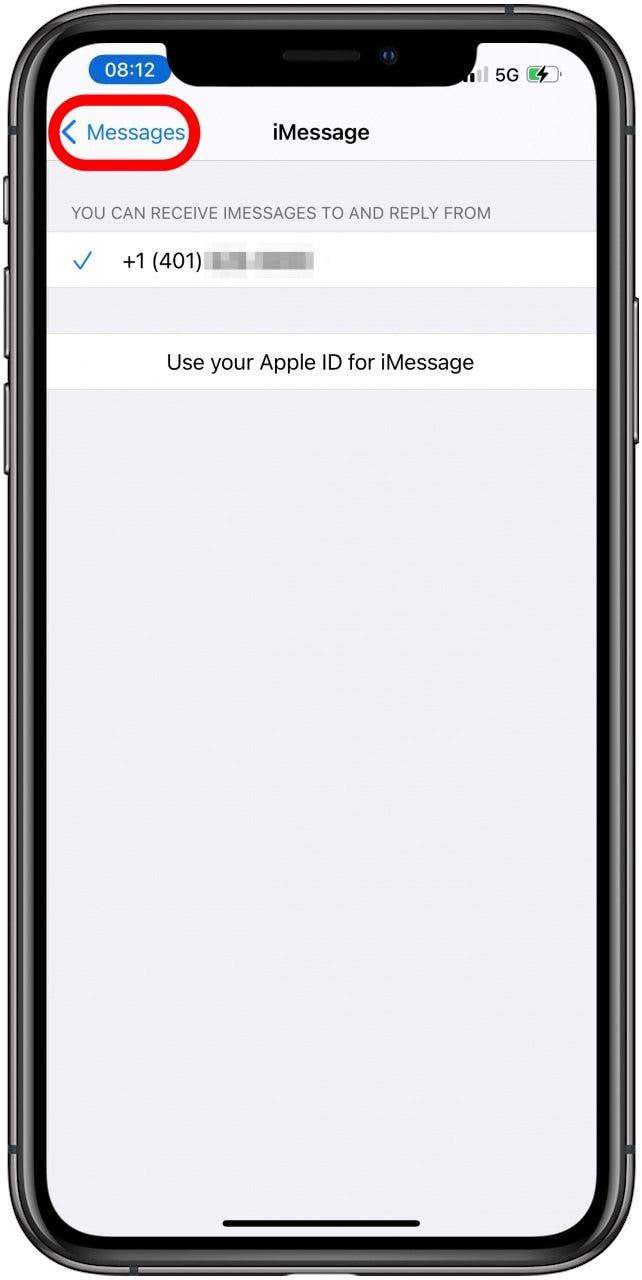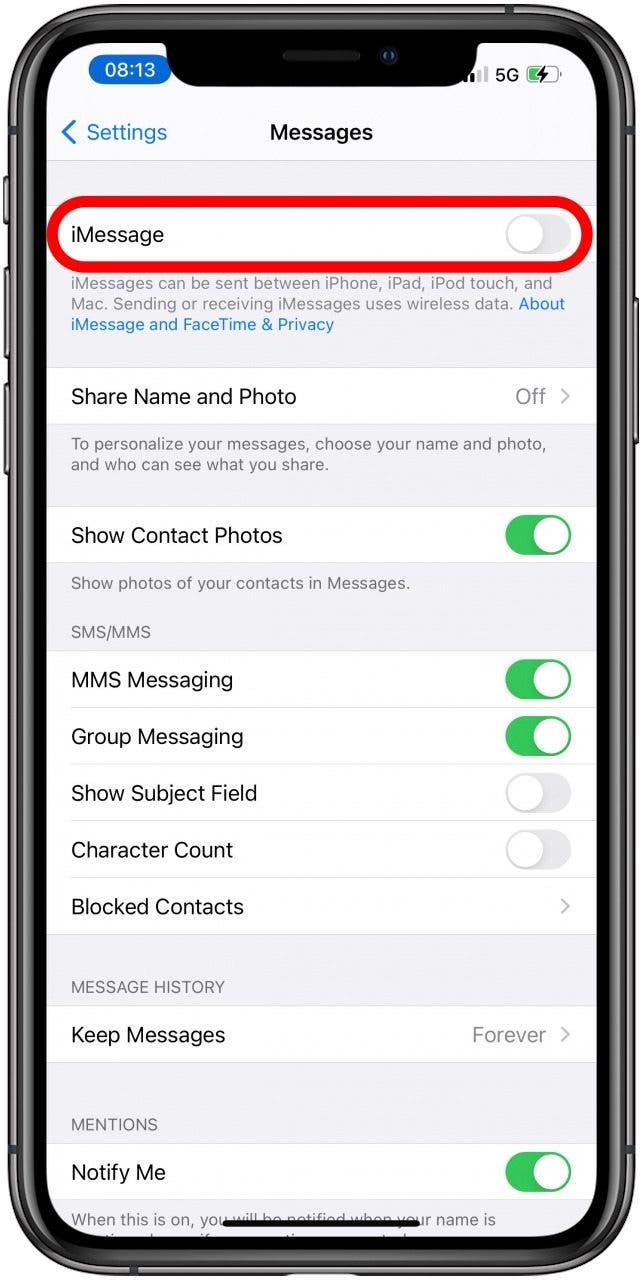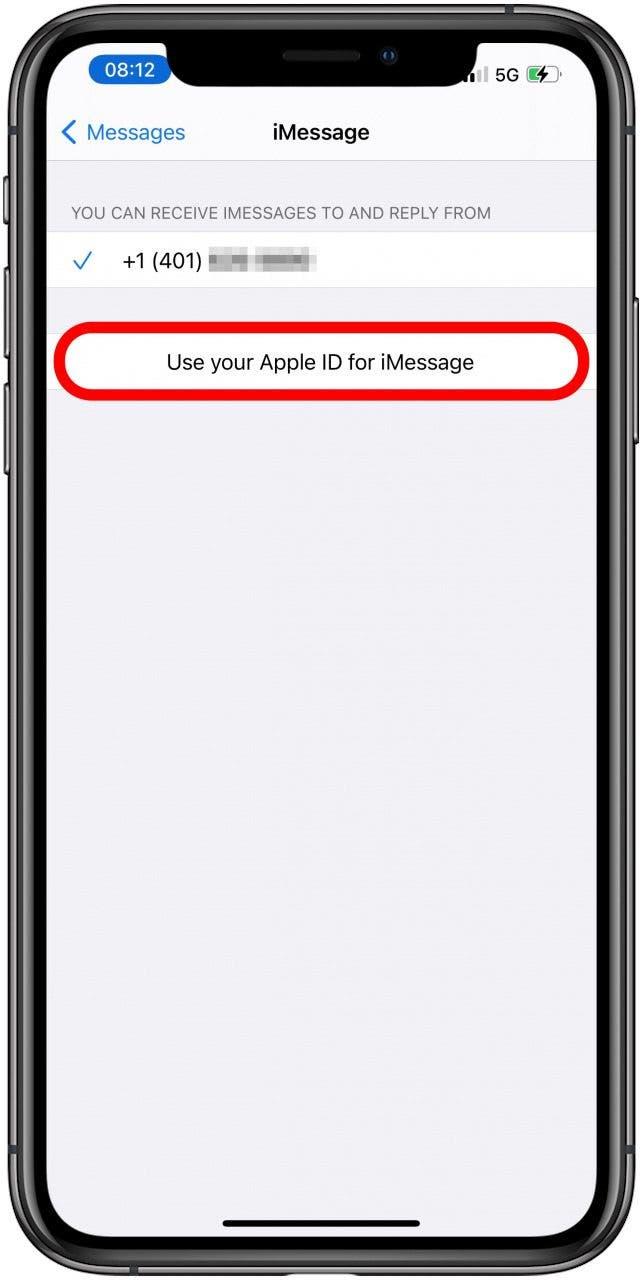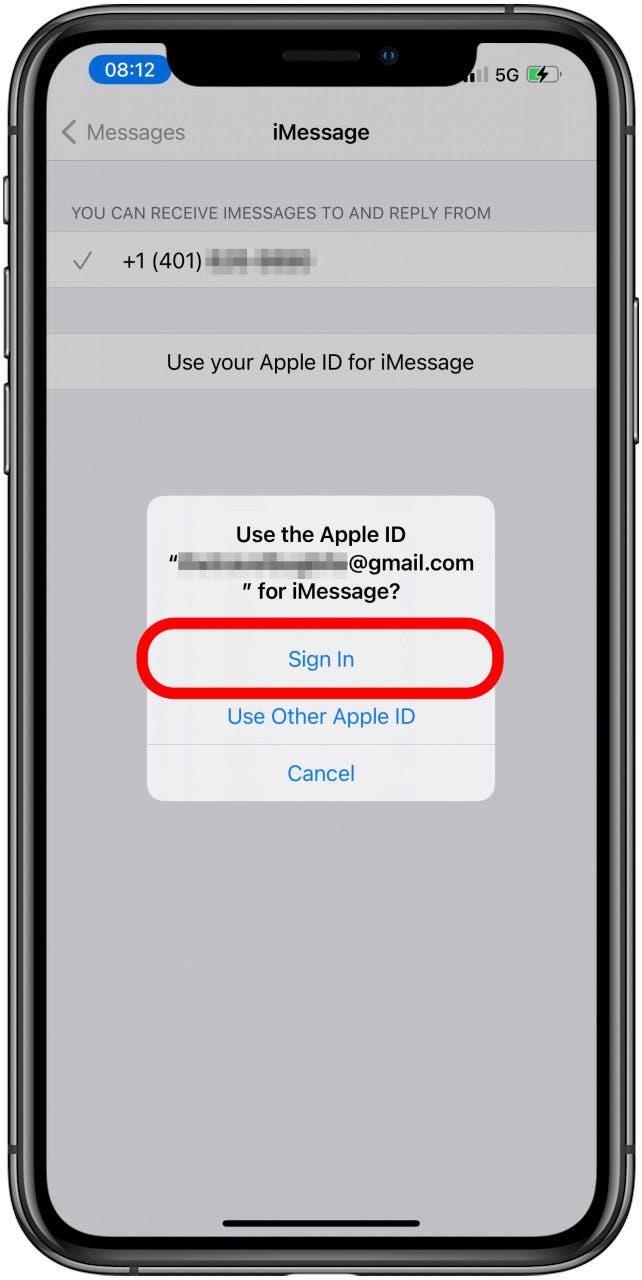Kan du sms:a på Apple Watch? ja! Men ibland kan det finnas ett problem som hindrar dig från att kunna skicka, ta emot och läsa textmeddelanden. Anslutningsproblem, programvarubuggar och ett synkroniseringsfel mellan din Apple Watch och iPhone kan alla vara bovar, men de är lätta att felsöka.
Felsökning Apple Watch tar inte emot texter
Om din Apple Watch inte kan ta emot eller skicka meddelanden finns det flera steg du kan vidta för att felsöka. För att lära dig mer om din Apple Watch, registrera dig för vårt kostnadsfria nyhetsbrev Dagens tips.
- Öppna Kontrollcenter på din Apple Watch genom att svepa uppåt från botten av urtavlan.

- Se till att varken Flygplansläge eller Stör ej är på.

- Om du har en klocka med endast Wi-Fi, se till att Wi-Fi är på och att din telefon är inom räckhåll. Om du har en Wi-Fi och mobilklocka, se till att mobilen är på.

- Försök att skicka ett sms på din iPhone, om det inte fungerar kan det hända att du har problem med din mobiloperatör, eller så är du i en död zon.

- Om din anslutning verkar bra, se till att du loggat in med ditt Apple-ID genom att öppna Titta på appen på din iPhone.

- På fliken Min klocka trycker du på Allmänt.

- Tryck på Apple ID.

- Om du ser rätt e-postadress är du inloggad.

- När du är i Watch-appen på din iPhone, se till att kontrollera att din iMessage är påslagen. Tryck på Min klocka.

- Tryck på Meddelanden.

- Se till att Spegla min iPhone är markerat.

- Öppna sedan Inställningar på din iPhone.

- Öppna Meddelanden.

- Se till att iMessage är aktiverat.

- Tryck sedan på Skicka och ta emot.

- Se till att du använder samma Apple-ID under Starta nya konversationer från och Du kan ta emot iMessages till och svara från i meddelandeinställningarna.

- Om det fortfarande inte fungerar, försök att logga ut från iMessage genom att trycka på ditt Apple ID under Skicka och ta emot.

- Tryck på Logga ut.

- Gå tillbaka genom att trycka på Meddelanden.

- Stäng av iMessage och vänta några sekunder.

- Slå på iMessage igen.

- Tryck på Skicka och ta emot.

- Tryck på Använd ditt Apple-ID för iMessage.

- Tryck på Logga in.

- Om det fortfarande inte fungerar, försök att starta om både din Apple Watch och din iPhone. För att starta om din Apple Watch, stänger du av den och sätter på den igen.
- Slutligen, om du fortfarande har problem, kontrollera att både din Apple Watch och iPhone kör den senaste programvaran. Uppdateringar innehåller vanliga buggfixar som kan hindra din Apple Watch från att ta emot meddelanden.
- Om inget av detta fungerar, kontakta Apples support direkt eftersom det kan vara ett programvaruproblem. Ta reda på om Apples standardgaranti täcker din Apple Watch genom att läsa detta.
Nu när du vet hur du felsöker att inte få textaviseringar på Apple Watch! När allt fungerar som det ska lär dig alla tips och tricks för att göra dig till ett Apple Titta på sms-pro. Jag ska till och med lära dig hur du får ett tangentbord på Apple Watch! Sedan kan du lära dig hur du raderar masstexter eller hur du använder nytt Apple Watch-tangentbord (endast Apple Watch 7.)